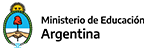Segundo Encuentro
Martes 18 de agosto de 2020
TEMAS ABORDADOS
- Qué podemos hacer en la sección de CLASSROOM de PERSONAS
- Qué podemos hacer en la sección de CLASSROOM de CONFIGURACIÓN
- Cómo podemos editar el ENCABEZADO de CLASSROOM
A continuación, se comparten enlaces a ENCABEZADOS para GOOGLE CLASSROOM pre diseñados a través de PRESENTACIONES DE GOOGLE:
- Encabezado para Classroom – OPCIÓN 1
WewUMgOFbabIiE8N9xKOuqnTQeRyqJN3QU/edit?usp=sharing
- Encabezado para Classroom – OPCIÓN 2
- Encabezado para Classroom – OPCIÓN 3
PEWIiC4EZCn79j6lkw397pnfl9Q2jOgqL1wKgG30/edit?usp=sharing
- Encabezado para Classroom – OPCIÓN 4
Aclaración:
Para poder editar y modificar estas presentaciones, se debe primeramente, hacer una copia de cada archivo. Para ello, hacer clic en “ARCHIVO”, “HACER COPIA”; “DE TODA LA PRESENTACIÓN” y guardarla en el GOOGLE DRIVE.
Luego, buscar las copias en GOOGLE DRIVE y hacer todas las intervenciones necesarias para personalizar el encabezado de CLASSROOM.
Finalmente, guardar los archivos con formato GIF a través del complemento “CREATOR STUDIO”, ajustando la CONFIGURACIÓN del ANCHO de 1600 en píxeles y el INTERVALO de .5.